42/196
Creación de una conexión y un origen de datos para acceder a otro cubo
Defina una conexión y un origen de datos entre dos cubos de Essbase (en distintas instancias).
- Inicie sesión en la interfaz web de Essbase como administrador de servicio o gestor de aplicaciones.
- Haga clic en Orígenes y, después, en Conexiones.
Para definir la conexión y el origen de datos en el nivel de aplicación en vez de hacerlo de forma global, comience desde la página Aplicaciones en lugar de la página Orígenes. Haga clic en el nombre de la aplicación y, a continuación, haga clic en Orígenes.
- Haga clic en Crear conexión y, para el tipo de conexión, seleccione Essbase.
- Introduzca un nombre de conexión, por ejemplo, Essbase2.
- Introduzca el Host y el Puerto, o bien compruebe la casilla Usar URL. El administrador de servicio le proporcionará la información de conexión.
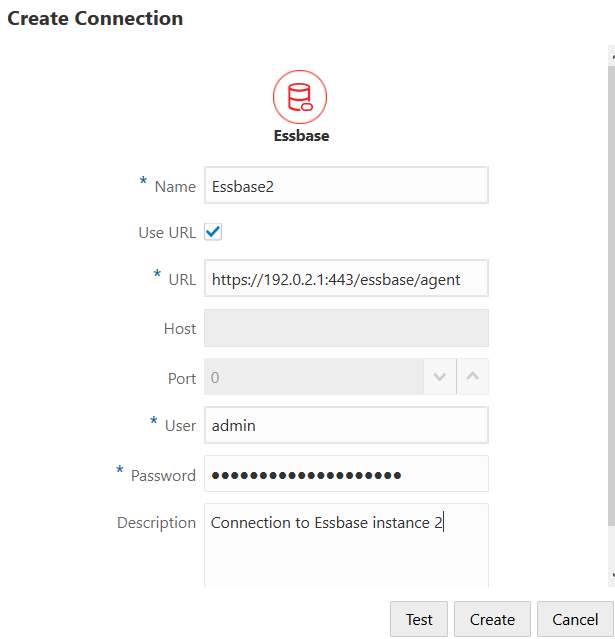
Si va a usar la URL, utilice el formato de URL de detección. Una URL de detección es la URL proporcionada por el administrador de servicio, con el sufijo
/agentagregado al final. Por ejemplo:https://myserver.example.com:9001/essbase/agent
- Haga clic en Probar para validar la conexión y, si es correcta, haga clic en Crear.
- Compruebe que la conexión se ha creado correctamente y que aparece en la lista de conexiones.
A continuación, cree un origen de datos para la conexión de Essbase.
- Haga clic en Orígenes de datos y, a continuación, en Crear origen de datos.
- En el cuadro desplegable Conexión, seleccione el nombre de la conexión que acaba de crear.
- Introduzca un nombre para el origen de datos y una descripción opcional.
- Seleccione la aplicación y la base de datos que se utilizarán para este origen de datos.
- Proporcione una consulta MDX válida que seleccione los datos del cubo que desea que estén disponibles en este origen de datos.
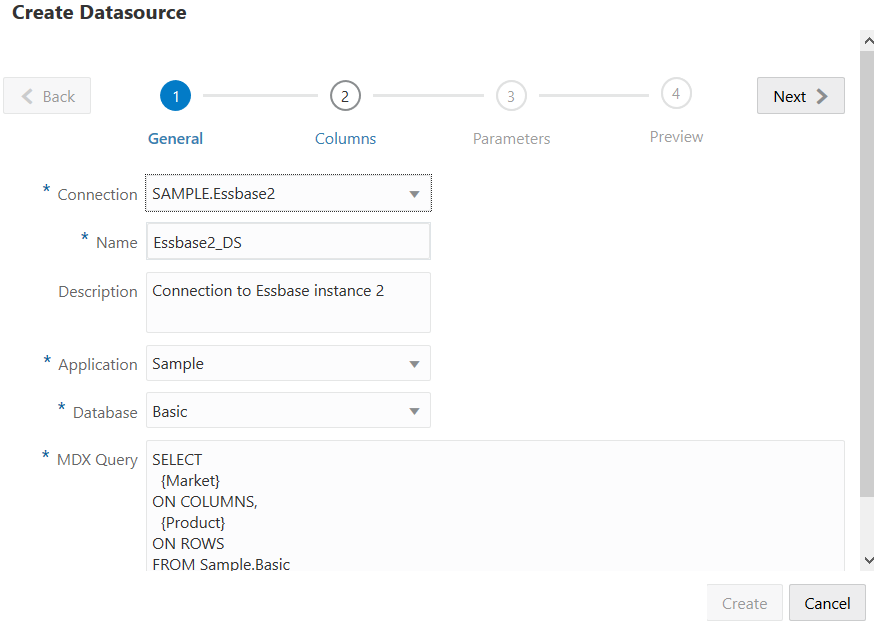
- Haga clic en Siguiente. Si la sintaxis de MDX era correcta para consultar el cubo remoto, se rellenan las columnas consultadas.
- Cambie cualquier columna a Doble y haga clic en Siguiente.
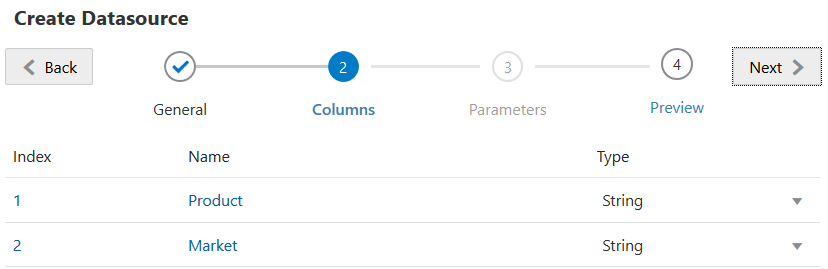
- Si es necesario, cambie cualquier parámetro adicional específico del origen y haga clic en Siguiente.
- Revise el panel de vista previa. Debería ver los resultados de la consulta MDX con la recuperación de columnas de datos desde el otro cubo.
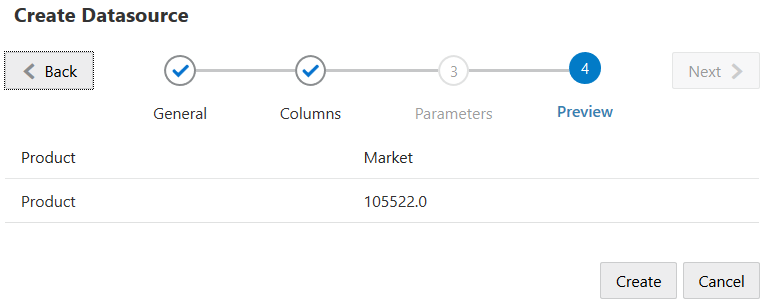
- Si la vista previa es correcta, haga clic en Crear para terminar de crear el origen de datos.